Mematikan komputer sebenarnya bukan proses yang membutuhkan waktu lama, tapi yang pasti bisa membutuhkan bermenit – menit kalau lancar dan apabila ada program yang sedang aktif saat anda melakukan shutdown maka akan menjadi lebih lama lagi karena Windows akan menunggu aplikasi tersebut ditutup. Memang sebaiknya anda mematikan semua program yang aktif agar tidak menambah waktu proses shutdown.
Kalau anda mengira mulai dari tombol shutdown ditekan sampai layar berubah redup (belum mati) adalah menandakan Windows sedang mempersiapkan data – data agar proses mematikan komputer dengan aman maka jawabannya adalah ya dan tidak. Ya karena Windows memang akan memastikan tidak ada masalah sebelum komputer dimatikan, dan tidak karena waktu yang dibutuhkan ternyata bisa diubah – ini yang bisa mempercepat prosesnya.
Semuanya bisa diatur dari registry Windows, silahkan panggil dengan menjalankan run command (tombol Windows+R) dan ketik regedit.exe. Nanti akan muncul jendela Registry Editor.

Selanjutnya akses lokasi HKEY_LOCAL_MACHINE/SYSTEM/CurrentControlSet/Control dan anda akan menemukan registry key bernama WaitToKillServiceTimeout dengan nilai antara 12000 dan 20000, ini dalam satuan milliseconds dan berfungsi sebagai berapa lama waktu yang dibutuhkan Windows untuk melakukan shutdown.
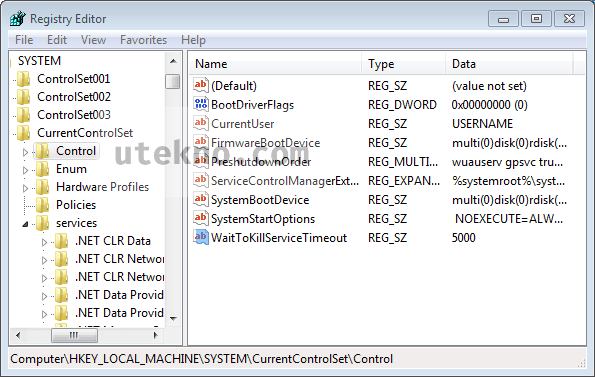
Jadi kalau 12000 artinya 12 detik, tapi saya anjurkan jangan sampai dibawah angka 5000 karena kalau terlalu cepat Windows nanti bisa secara tidak sempurna mempersiapkan diri dan menyimpan data – data penting sebelum dimatikan. Untuk mengganti nilainya cukup double-click saja atau klik kanan dan klik Modify.
Kalau sudah maka anda bisa memodifikasi 2 registry key lagi yang berhubungan, tidak wajib sebenarnya tapi akan membantu kalau ada aplikasi yang sedang berjalan atau hang: HKEY_CURRENT_USER/Control Panel/Desktop cari HungAppTimeout dan WaitToKillAppTimeout. Yang pertama menentukan berapa lama Windows menunggu proses program yang hang atau freeze sebelum dibunuh paksa, dan yang kedua berapa detik sampai aplikasi yang sedang berjalan dimatikan.
Hal ini selalu saya lakukan di Windows XP, Windows Vista, Windows 7 dan Windows 8.
Semoga bermanfaat. 🙂